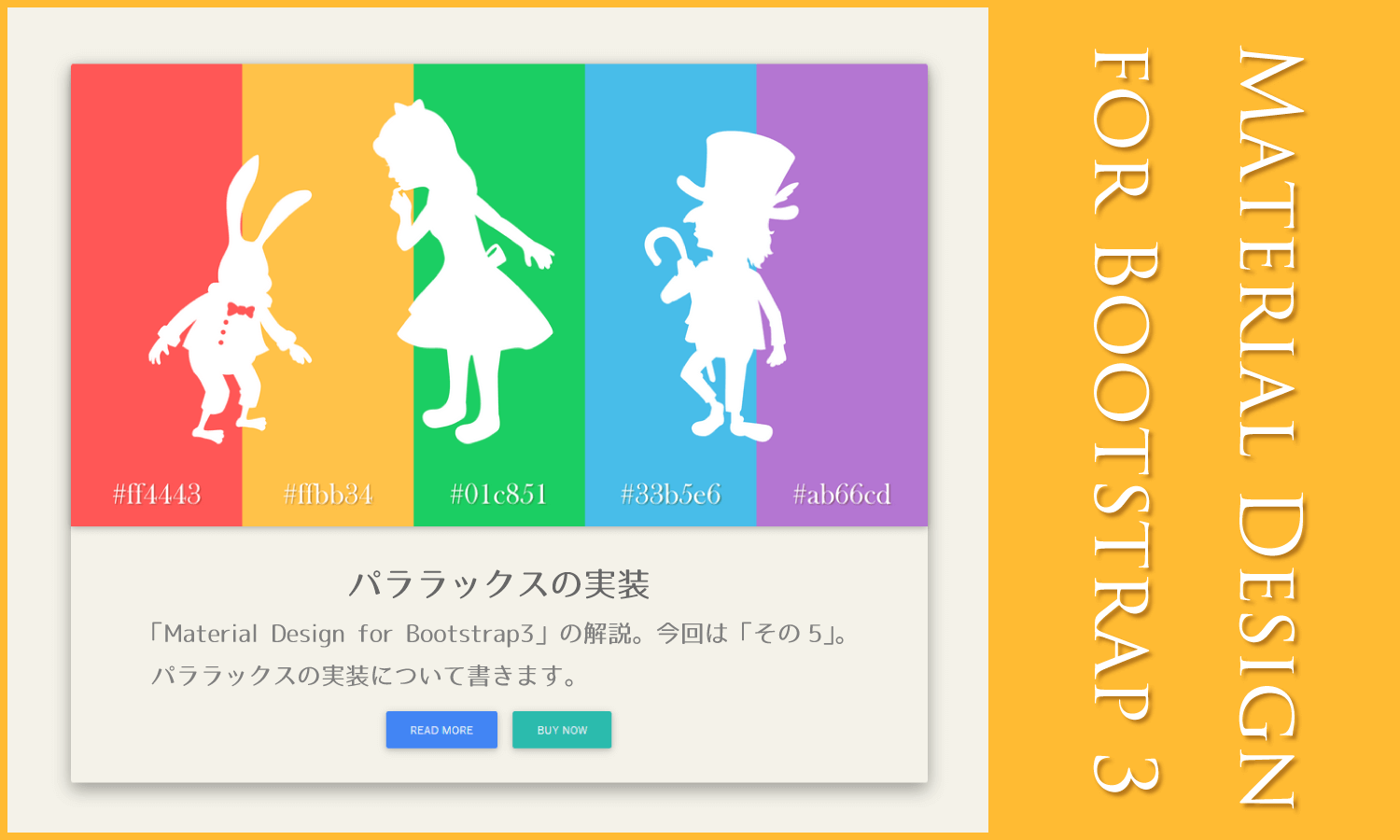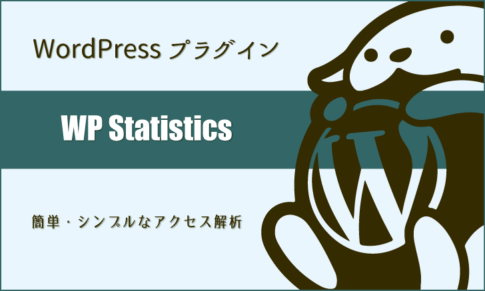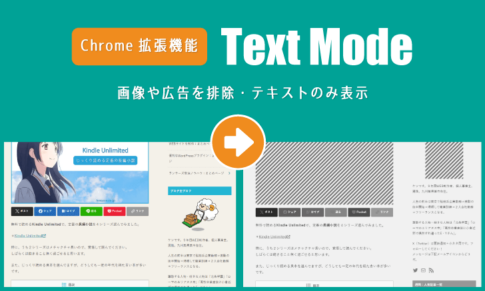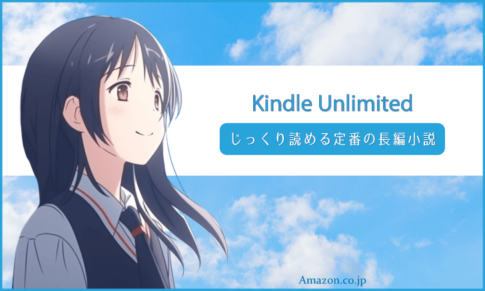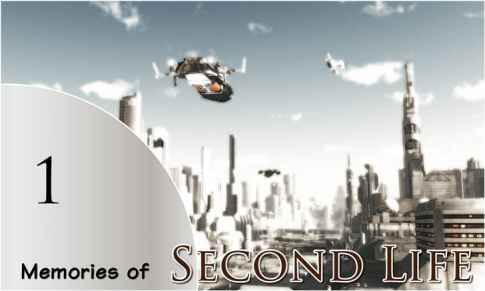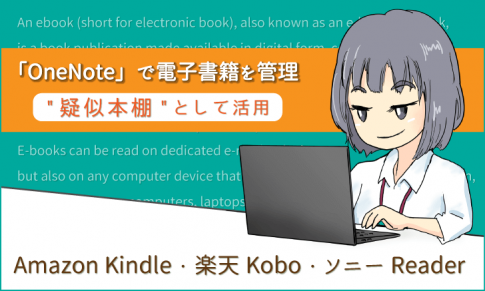「Luxeritas(ルクセリタス)」は国産の無料WordPressテーマです。
*Luxeritas Theme | SEO最適化、レスポンシブ、高カスタマイズ性、とにかく速い、無料の WordPress テーマ
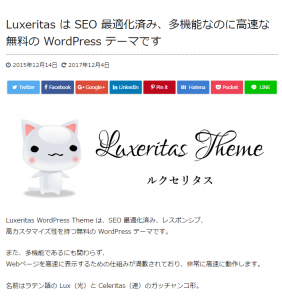
「GPL v2 or later」ライセンス、カスタマイズ自由自在で商用利用可。
SEO 最適化済、レスポンシブ(Bootstrapベース)、機能豊富、AMP対応可。
「るな」さんという方が制作者です。
この「Luxeritas」はここ最近、爆速で評価が上がってますね。
無料なのに多機能という理想的なWPテーマで、ブログ型のWEBサイトを構築するには現時点ではこれが最強だと思います。
さて、今回から数回に渡って「Luxeritas」のカスタマイズ方法を載せていきます。
~ 目次 ~
- 架空のオウンドメディア(ブログ)を制作
- テーマと子テーマのインストール
- トップページは「最新の投稿」を使用
- 初期状態のトップページは?
- 次回以降は
架空のオウンドメディア(ブログ)を制作
Luxeritasはデフォルトでは以下のような表示になります。
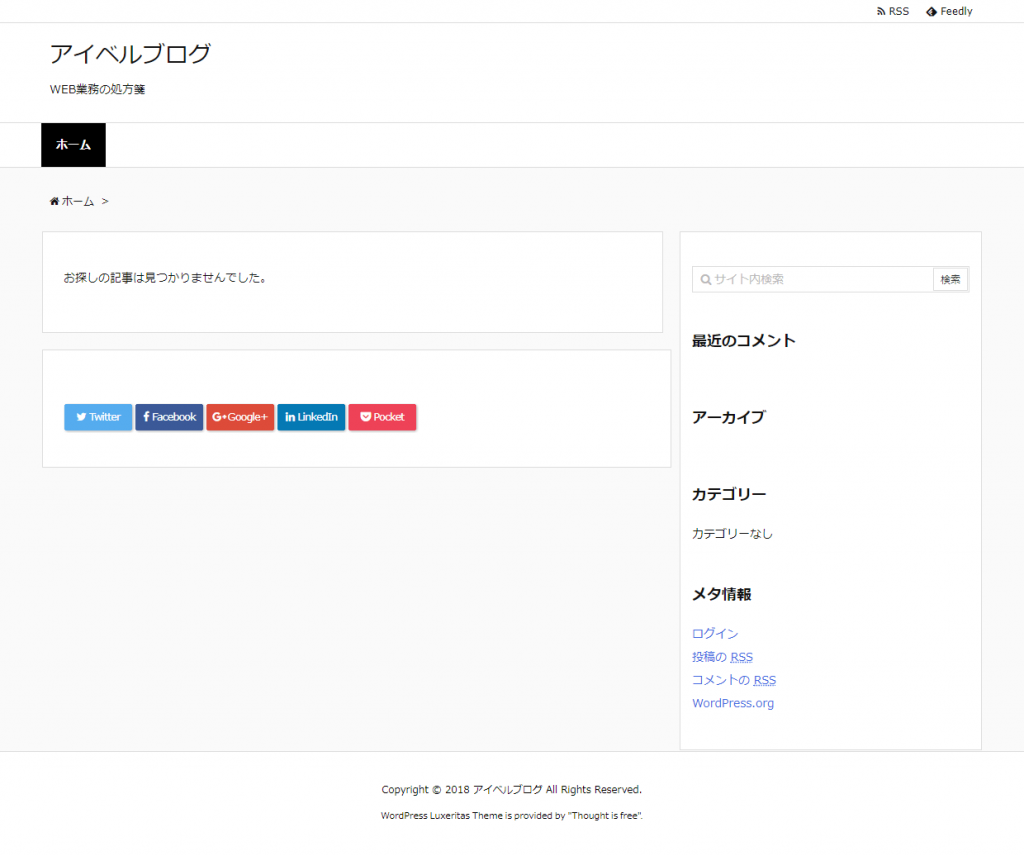
これを以下の状態にまでカスタマイズします
*アイベルブログ | WEB業務の処方箋
(架空のサンプルサイトです)
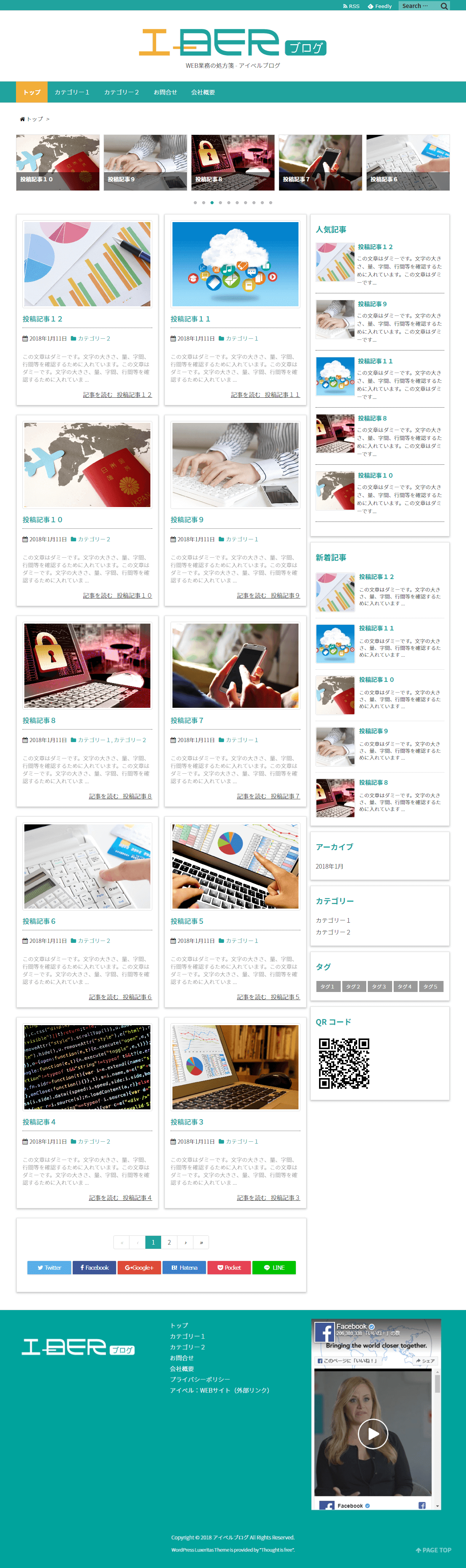
カスタマイズの骨子として、
◇クライアントから依頼を受けてWordPressにてブログ(オウンドメディア)を制作
◇クライアントはIT系中小ベンチャー
◇ブログの内容はIT系・WEB系記事がメイン
◇ブログの記事を通じて読者との関係構築⇒顧客獲得
◇クライアントのWEBサイトは別個にある
◇使用するテーマは「Luxeritas」
◇IT系ブログらしくマテリアルっぽいデザイン
◇ブログの記事投稿はクライアントの複数の社員で行うとのこと
◇「なるべく安く早く作ってくださいね」⇒「はい、承りました (^_^;)トホホ」
こういう脳内設定でいきます。
以下、制作手順を書いていきますが、初歩的な部分は出来るだけ端折ります。
読む側はWordPressの基本的操作は理解しているという前提で書きます。
それとトップページと投稿ページのカスタマイズを主に掲載します。
他のページ(固定ページ・アーカイブなど)は最後にさらっとまとめて載せます。
基本的に、あっちこっちを魔改造しまくる記事にはしません。
大半がWPの管理画面から操作できる内容となります。
(それだけカスタマイズ性に富んだテーマです)
テーマと子テーマのインストール
最初に、WordPressに「Luxeritas」のテーマと子テーマを入れます。
カスタマイズするので子テーマは必須です。
「子テーマとは何ぞや?」という人はこちらを参照されてください。
まず、「Luxeritas」のサイトからテーマと子テーマをダウンロード。
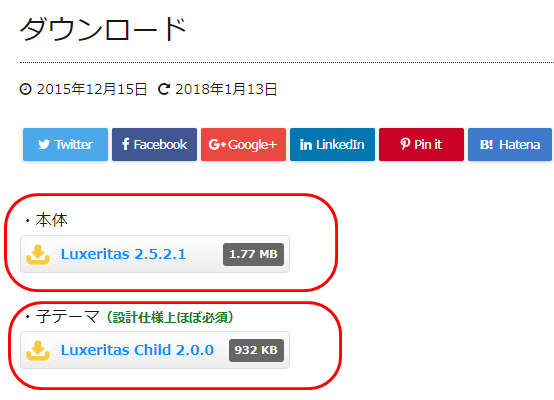
WP管理画面より
「外観」⇒「テーマ」⇒「新規追加」
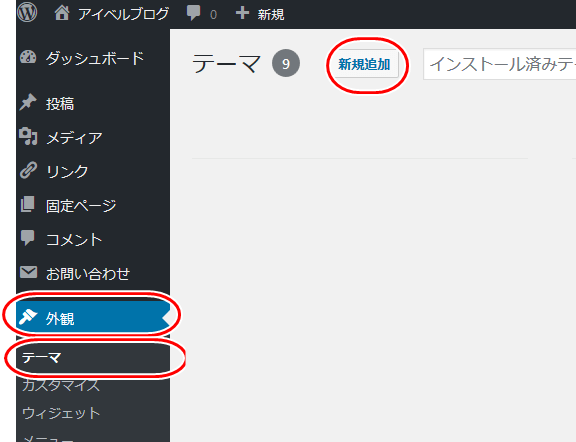
「テーマのアップロード」
テーマと子テーマのZIPファイルをアップロード、そしてインストール。
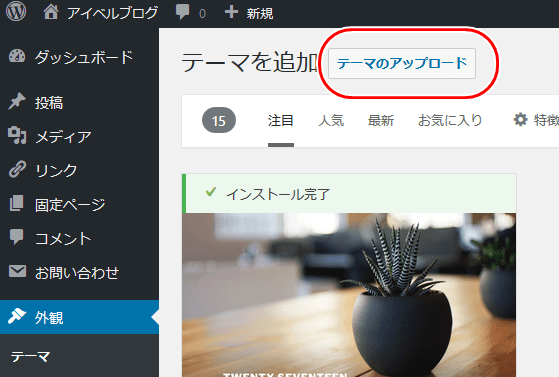
で、子テーマを有効化。
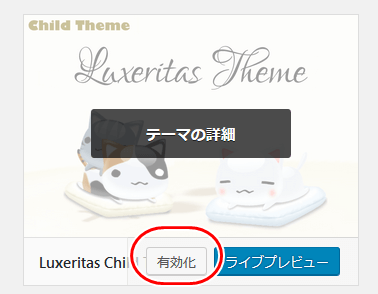
これでテーマ・子テーマのインストールは完了です。
なお、「Luxeritas」はWordPressの公式ディレクトリ登録テーマではないので、テーマの検索欄からは探せません。
必ず「テーマのアップロード」からインストールしてください。
トップページは「最新の投稿」を使用
次に、WordPress管理画面「設定」⇒「表示設定」
「ホームページの表示」⇒「最新の投稿」にしておいてください。
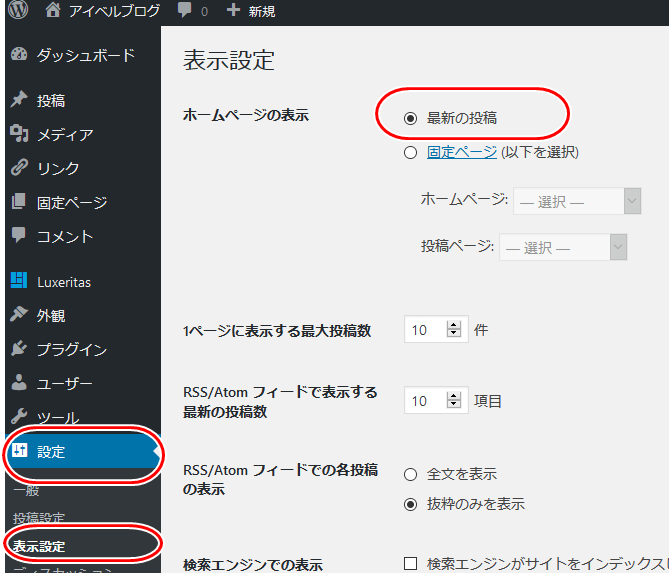
ブログ型のWEBサイトの場合は、トップページは固定ページを使わずに「最新の投稿」を使います。
初期状態のトップページは?
で、この時点のブログのトップページはこんな感じ。
*投稿記事は仮入れ済
*PCで見た場合です
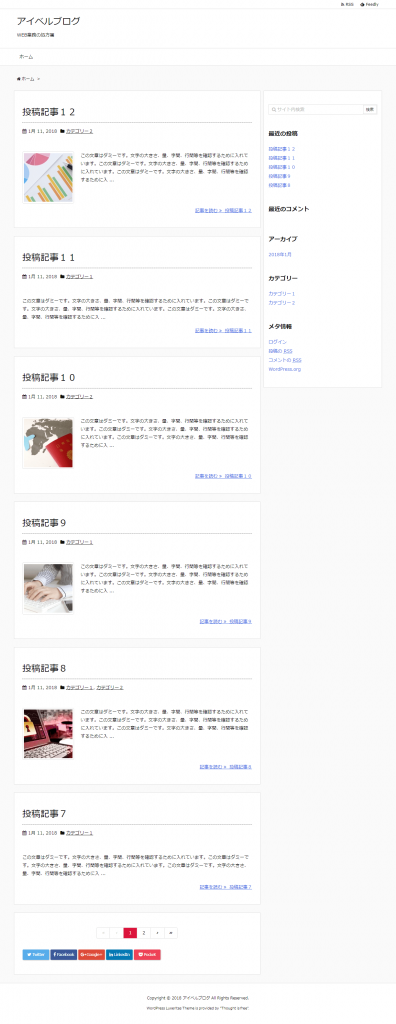
真っ白ですねw
純白さらさらの状態です。
カスタマイズしがいがありそうです。
次回以降は
「Luxeritas」は素晴らしいテーマですが、逆に多機能すぎてどこから手をつけていいやら分からないという初心者さんは多いと思います。
全ての機能に関する解説は無理ですが、このサンプルブログ制作の過程でポイントとなる機能に関しては、キッチリ説明していこうと思います。
最初は、WP管理画面「外観」⇒「カスタマイズ」から始めて、
ウィジェットの設定、プラグインの追加、CSSの追加、等々等。
順次投稿予定。
「その6」ぐらいで完結させたいと思ってます(たぶん)。